Din iPad-opbevaring er fuld på grund af mange rodede filer, herunder downloads, optagne billeder, store videofiler og meget mere. Nu modtager du en meddelelse om, at du har lav lagerplads, og din enhed bliver langsommere af en eller anden grund. I mellemtiden kan du gå gennem din enhed og manuelt slette filer, men det vil tage noget tid. For den nemme vej til at frigøre mere plads er her effektive metoder til at prøve.

Det korteste svar er de stablede apps og downloads, du fik over tid. Hvis du ikke konstant tjekker lagerstatus, vil den kun blive ved med at gemme uønskede filer, der bruger for meget plads. På den anden side er der systemfiler, der hurtigt formerer sig, sammen med browserhistorik, cookies og caches fra browserne.
Selv hvis du har iCloud opbevaring, er det uundgåeligt at få en lavere lokal lagerplads på din enhed. Dette skyldes, at cloud-tjenesten er beregnet til at synkronisere filer mellem enheder, og din iPad kan ikke undslippe sin oprindelige lagerkapacitet. Du kan dog klare dette med lidt hjælp. Det gode er, at nogle få løsninger er effektive, når iPad-lageret er fyldt.
Det er vigtigt at kende din enheds lagerkapacitet. At vide, hvordan man kontrollerer enhedsplads, gør det nemmere at analysere og administrere din iPad. Desuden vil du se ubrugte elementer, som du hurtigt kan slette. Så hvordan tjekker du din iPad-opbevaring?
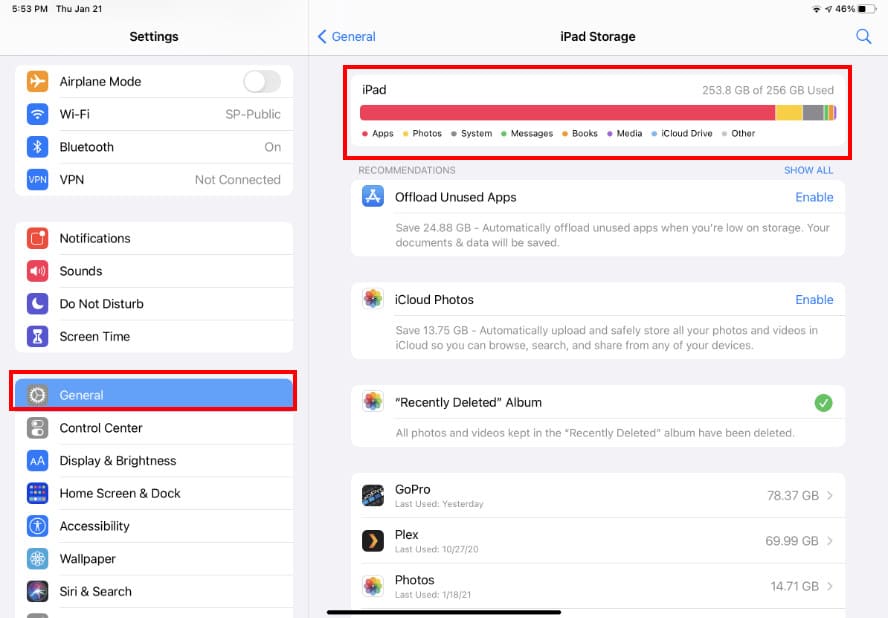
Uanset hvilken lagerplads din enhed har, er det uundgåeligt at få lidt plads på et spørgsmål om tid. For at frigøre mere plads er her de effektive løsninger til at rense rod på din iPad.
Du kan manuelt slette filer på forskellige apps, men det spilder tid. Her er standardmåden at slette filer på den nemmere måde:
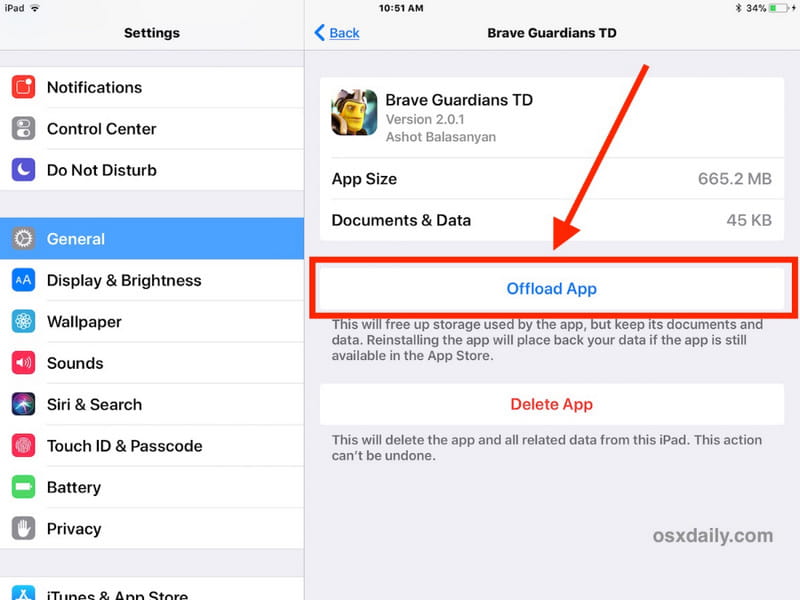
Uanset om du har en gammel eller den nyeste iPadOS-version, Aiseesoft iPhone Cleaner er det ultimative værktøj til at frigøre plads på din iPad. Den er designet til straks at rydde rod på enheden, inklusive unødvendige data, ubrugte apps og andre filer. Desktop-værktøjet sletter disse filer og øger enhedens ydeevne med blot et enkelt klik for at scanne lagerpladsen. Det bedste, det tilbyder, er at slette enhedsdataene permanent med sikkerhedsniveauer for at forhindre nogen i at gendanne filerne. Det er virkelig den bedste iPhone og iPad Cleaner at bruge på Windows og Mac.

Downloads
Aiseesoft iPhone Cleaner – Slet billeder fra iPhone
100 % sikker. Ingen annoncer.
100 % sikker. Ingen annoncer.
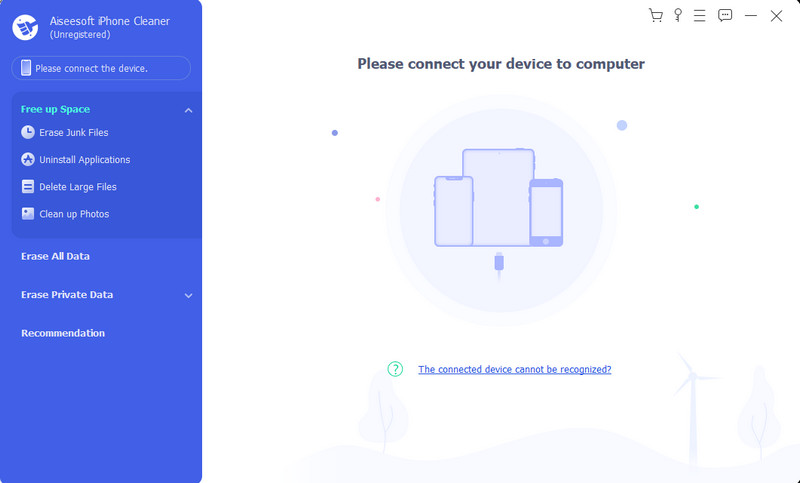
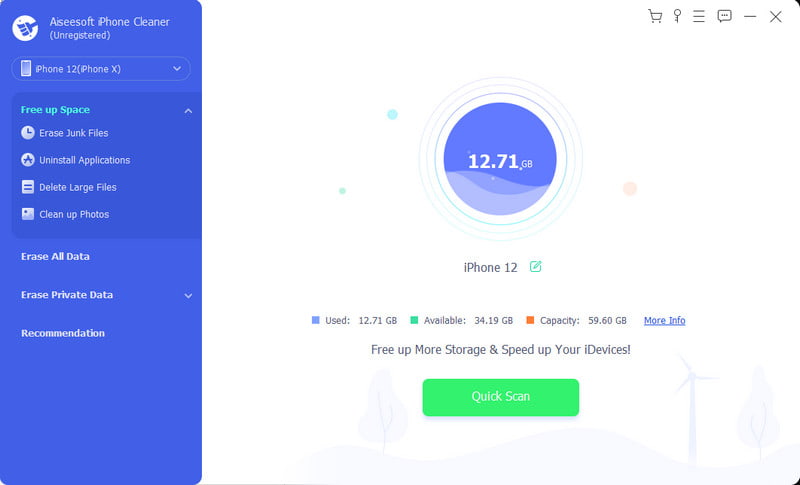
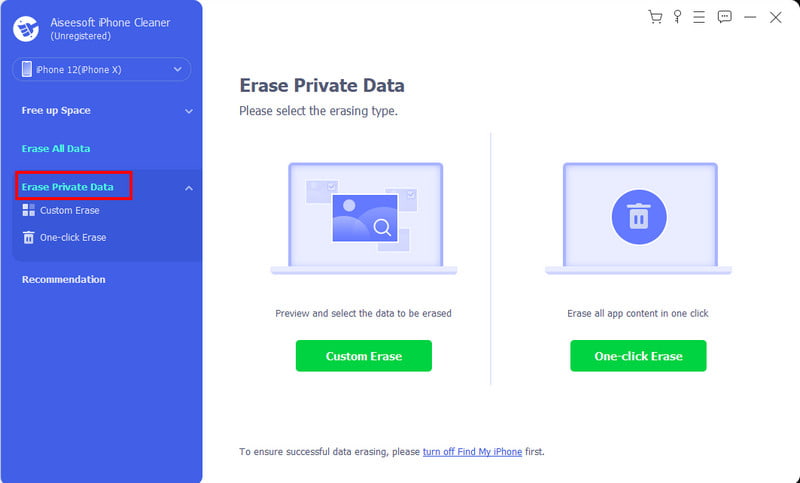
Enhedens lager er fast og kan ikke ændres. Du kan dog stadig udvide din iPad eksternt lager plads, såsom iCloud-lagerplads, til at sikkerhedskopiere dataene. Det betyder, at du kan slette filerne fra din iPad, men stadig få adgang til dem via skylageret. Sådan udvider du iCloud-lageret:
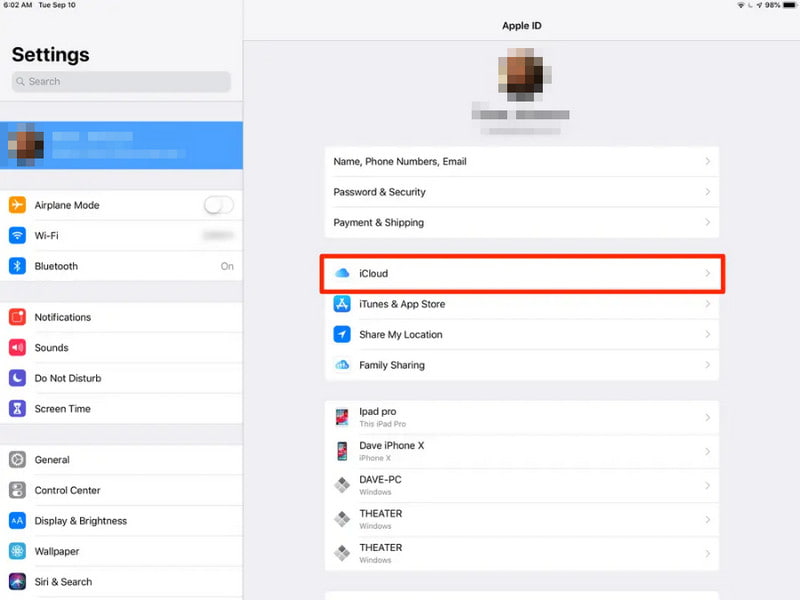
Hvordan administrerer man lagerplads på en iPad?
Du kan altid besøge iPad-lageret fra appen Indstillinger for at administrere enhedens lager. Sørg for at kontrollere indstillingen Anbefalinger for at se de potentielle apps eller filer, der bruger enorm plads.
Hvad er iPadOS Storage?
Det er den plads, der forbruges af enhedens operativsystem. For det meste tager iPadOS-lagerpladsen op til 6.76 GB på grund af caches, logfiler og andre filer. Da det tager meget plads, anbefales det at tjekke den forbrugte lagerplads og slette unødvendige filer for at frigøre mere plads.
Hvad er andet i iPad Storage?
Det refererer til caches, stemmememoer, gemte beskeder og indstillingspræferencer. Hvis denne kategori er fuld, kan du opdatere iPad-lageret med iPadOS 13.6.1 og nyere.
Hvorfor er iPad-lagerplads fuld efter sletning af apps?
Når du frigør plads på iPad, vil det tage noget tid, før det afspejler pladsen. Det foreslås at genstarte enheden et par gange eller rydde Andet lager fra enhedens indstillinger.
Er det dårligt at have iPad-lageret fyldt?
Ja. Udover det faktum, at du ikke kan gemme flere filer, vil enheden også have en langsom ydeevne. Udvidelse af skylageret betyder heller ikke, at enhedens lagerplads øges. Du bliver i sidste ende nødt til at slette filer for at frigøre mere plads.
Konklusion
Endelig kan du nu administrere din iPad-lagerplads, når den er fuld. Denne artikel anbefalede at tjekke enhedens lager og hvordan man rydder rodet. Den bedst mulige løsning, du kan prøve, er Aiseesoft iPhone Cleaner til hurtigt at scanne uønskede data og booste iPad'ens ydeevne. Se flere af dens funktioner ved at downloade den gratis.
Løs iPad-problemet
1.1 Fix iPad-skærm 1.2 Fix iPad sort skærm 1.3 Reparer iPad Blue Screen 1.4 Fix iPad fryser 1.5 Fix iPad fastgjort på Apple-logo 1.6 Fix iPad kører langsomt 1.7 Fix iPad-opbevaring fuld 1.8 Glem iPad-adgangskode
iPhone Cleaner kan rense ubrugelige data på din enhed selektivt. Du kan også bruge den til at slette dine private data og holde din iPhone / iPad / iPod Touch hurtig og sikker.
100 % sikker. Ingen annoncer.
100 % sikker. Ingen annoncer.